Spotlight is nu nog beter op je iPhone met deze nieuwe updates
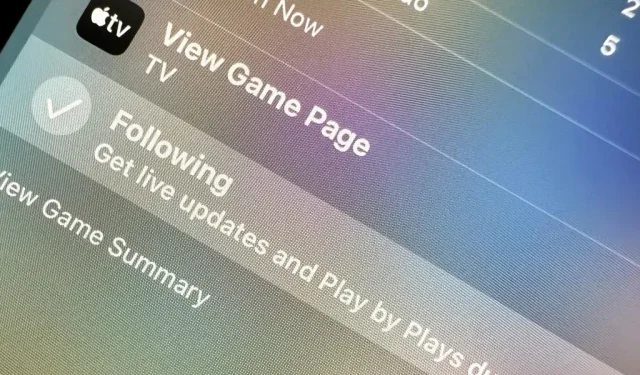
Als je Spotlight Search nog niet op je iPhone hebt gebruikt, zijn hier tien redenen om aan de slag te gaan. Apple heeft de zoekinterface die beschikbaar is op het startscherm en het vergrendelscherm aanzienlijk verbeterd, en het is nuttiger dan ooit.
Er komen nieuwe functies en updates voor Spotlight-zoeken in iOS 16 en hoger, waaronder handige tools zoals geavanceerd zoeken naar afbeeldingen, interactieve acties en snelle acties. Er zijn zelfs nieuwe instellingen beschikbaar om bepaalde elementen van de Spotlight-interface te tonen of te verbergen. Veel van deze updates zijn ook beschikbaar voor iPadOS 16.1 en macOS 13 Ventura en hoger.
1. Er is een nieuwe zoekknop op het hoofdscherm
Apple heeft een nieuwe zoekknop op het startscherm toegevoegd om toegang te krijgen tot Spotlight-zoeken, wat waarschijnlijk een van de eerste dingen is die je opvalt na de iOS 16-update.
Het hebben van een zoekknop op het startscherm kan overbodig lijken als je net zo snel naar beneden kunt vegen op het startscherm om Spotlight-zoeken te openen als voorheen. Veel iPhone-gebruikers hebben echter geen gebruik gemaakt van Spotlight of beseften zelfs niet dat het er is, en de knop zet het op de voorgrond.
De knop Zoeken vervangt de paginastippen voor navigatie op het startscherm, maar de stippen verschijnen een seconde wanneer u door de pagina’s veegt. Bovendien kunt u nog steeds over de zoekknop vegen om sneller naar pagina’s te gaan, zodat u gewoon meer functies uit dat gebied krijgt. Als u echter liever hebt dat de paginapunten zijn zoals ze waren, kunt u eenvoudig de knop “Zoeken” verwijderen.
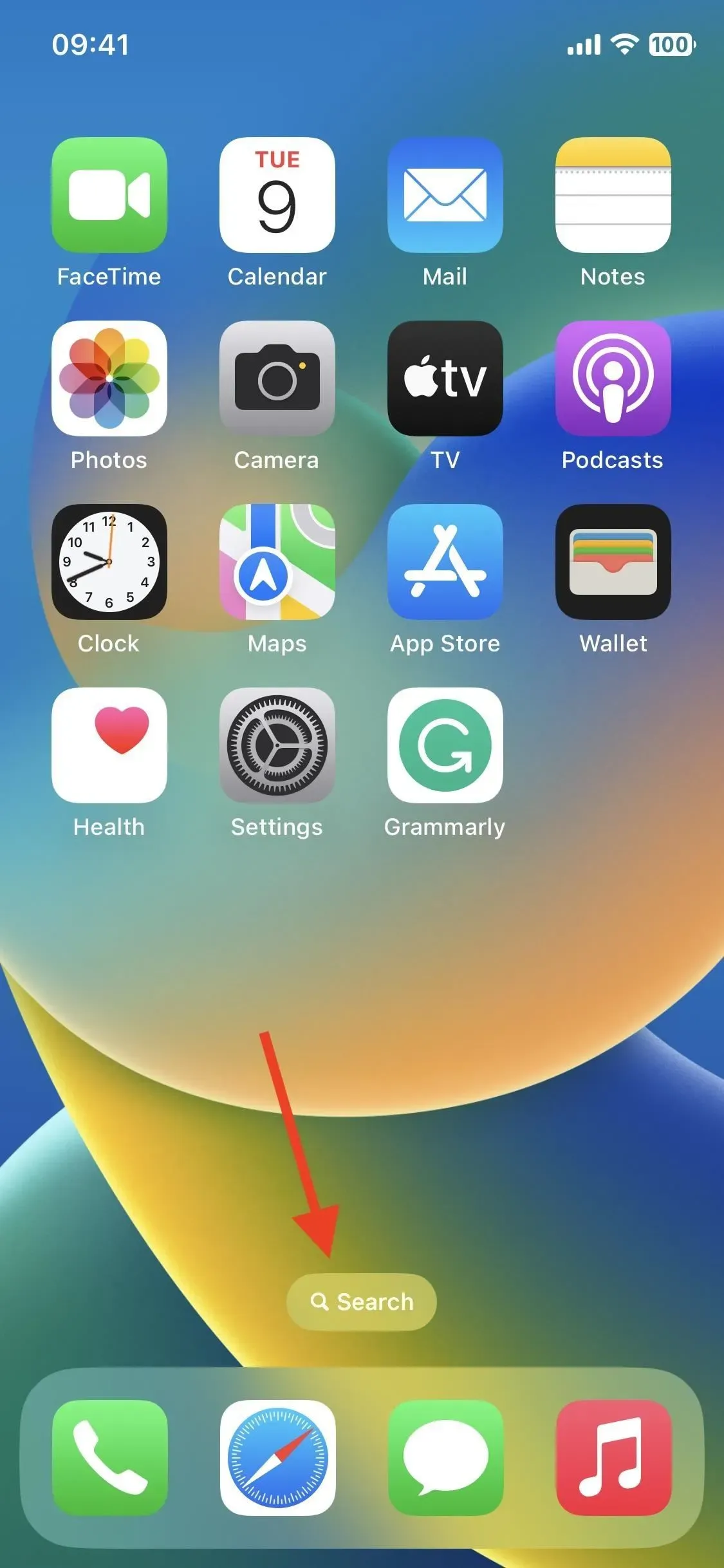
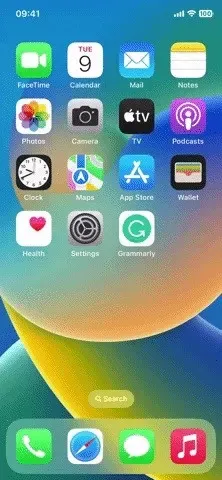
2. De zoekbalk is recht boven het toetsenbord geplaatst.
Wanneer je Spotlight opent vanuit het startscherm of vergrendelscherm, vind je nu de zoekbalk recht boven je toetsenbord in plaats van bovenaan je scherm. Dit maakt het gemakkelijk om met één hand zoekwijzigingen door te voeren, zodat u uw vingers niet te veel hoeft te strekken om de bovenkant van het scherm te bereiken of uw iPhone over uw handpalm hoeft te schuiven.
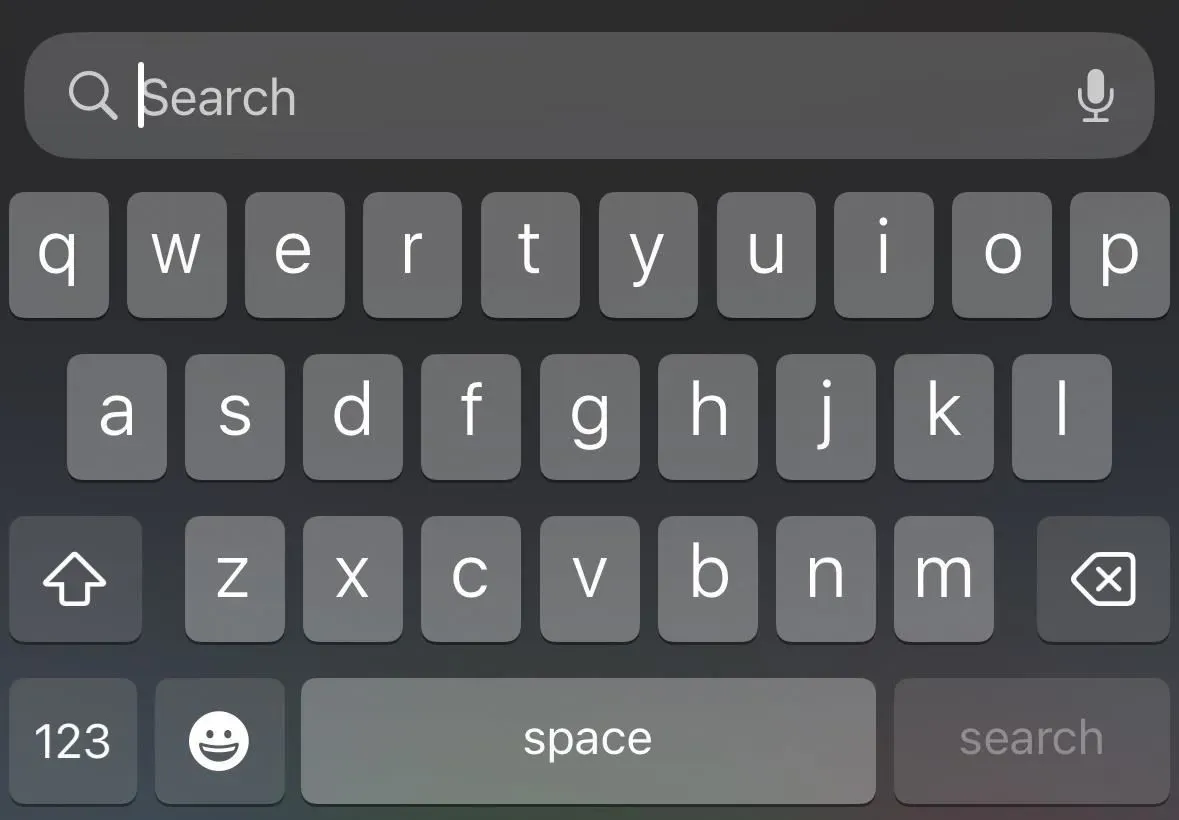
3. Zoek naar foto’s in extra applicaties
In iOS 15 kun je Spotlight al op je startscherm of vergrendelscherm gebruiken om in de app Foto’s te zoeken naar afbeeldingen op locatie, mensen, scènes en zelfs objecten in foto’s zoals tekst, honden, katten, boeken en meer. Apple gebruikt het in iOS 16 om resultaten van andere apps zoals Berichten, Notities en Bestanden op te nemen.
Om tekst in foto’s te zoeken, heb je een iPhone-model nodig met een A12 Bionic-chip en hoger, wat net als in iOS 15 een exacte vereiste is en het werkt alleen met lokale bestanden. Apple heeft in iOS 16 nog drie talen toegevoegd die werken met Live Text, zodat je kunt zoeken naar afbeeldingen met Japanse, Koreaanse en Oekraïense tekst.
- Engels
- Chinese
- Frans
- Italiaans
- Duits
- Japans (nieuwe ondersteuning in iOS 16)
- Koreaans (nieuwe ondersteuning in iOS 16)
- Portugees
- Spaans
- Oekraïens (nieuwe ondersteuning in iOS 16)
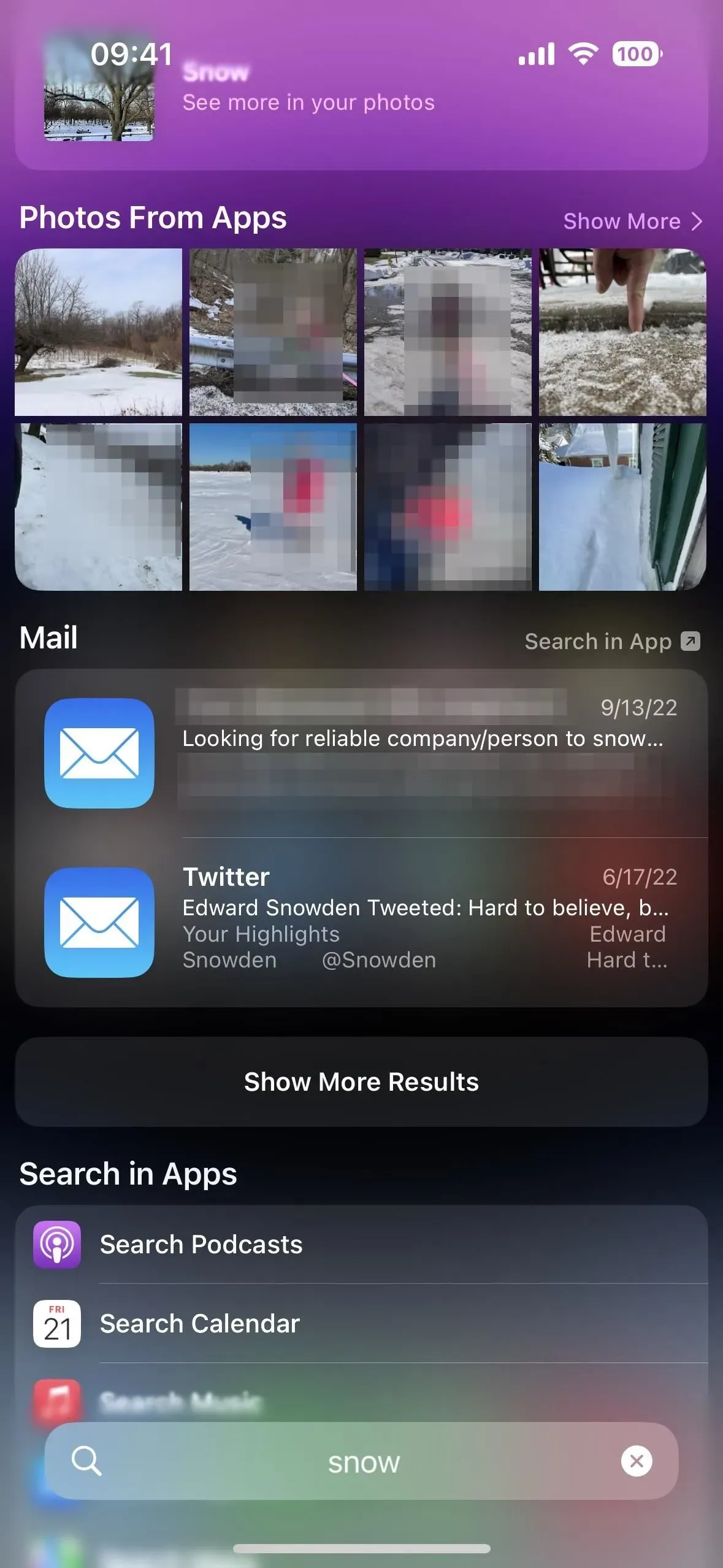
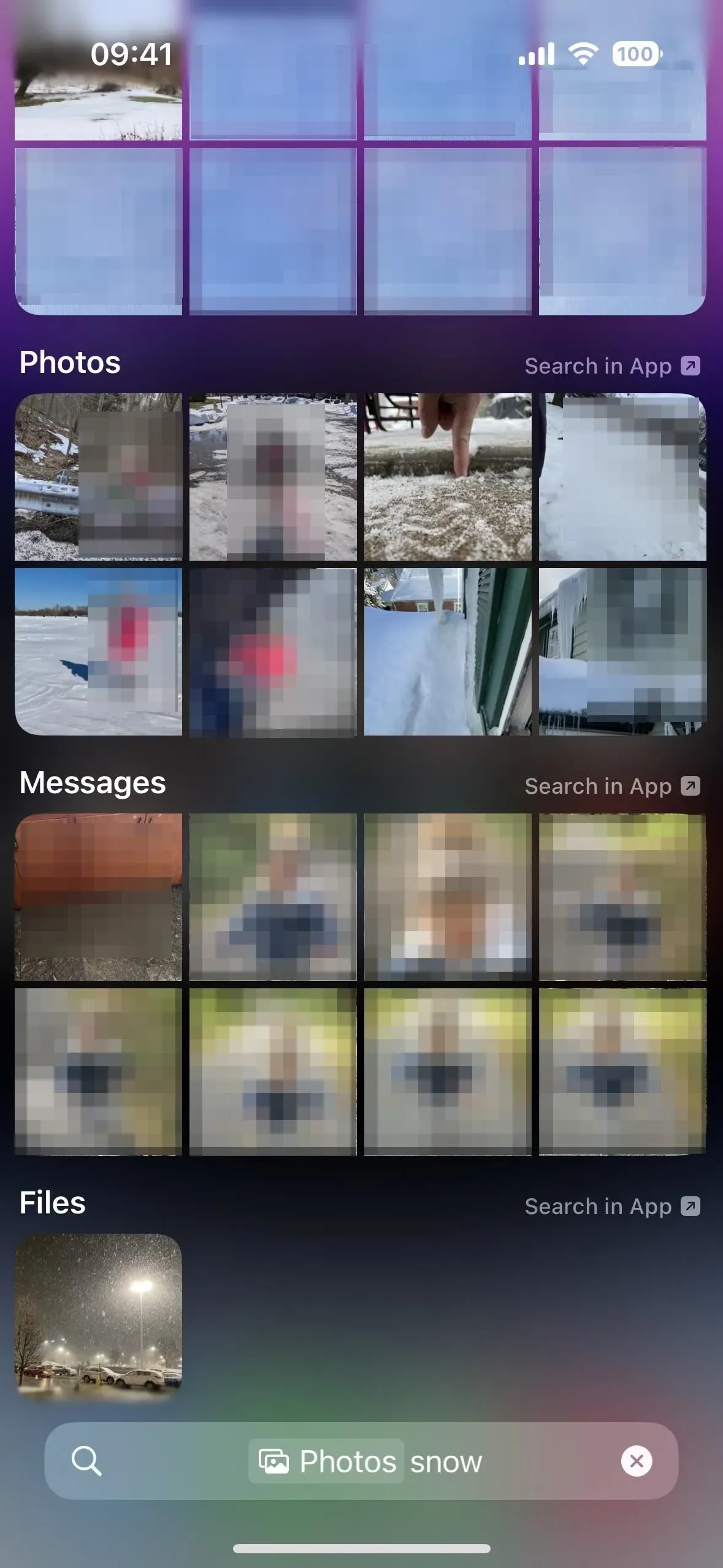
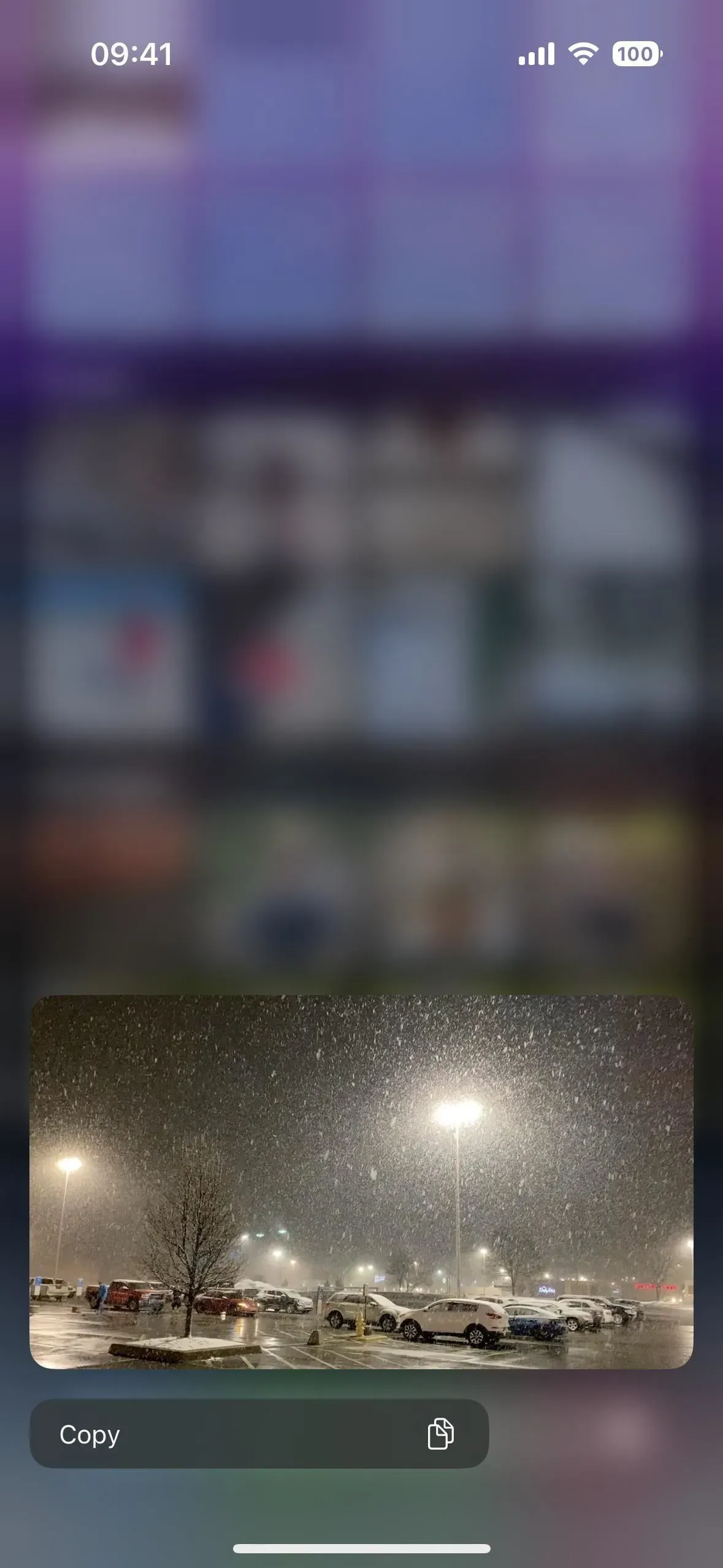
4. Krijg meer informatie over de sport
Voorheen kon je in Spotlight zoeken naar artiesten, artiesten, muzikanten, acteurs, tv-programma’s en films en gedetailleerde informatie over hen krijgen. Dit is nog steeds waar, maar iOS 16 ondersteunt nu ook meer gedetailleerde informatie over sportcompetities en -teams.
Terwijl het selecteren van een sportcompetitie of -team in iOS 15 je een lijst met recente games en een Siri Knowledge-score met enkele details en links geeft, geeft iOS 16 je een uitgebreide weergave van één pagina met resultaten, standen, schema’s, roosters, nieuws , hoogtepunten, sociale netwerken, webafbeeldingen, links en meer.
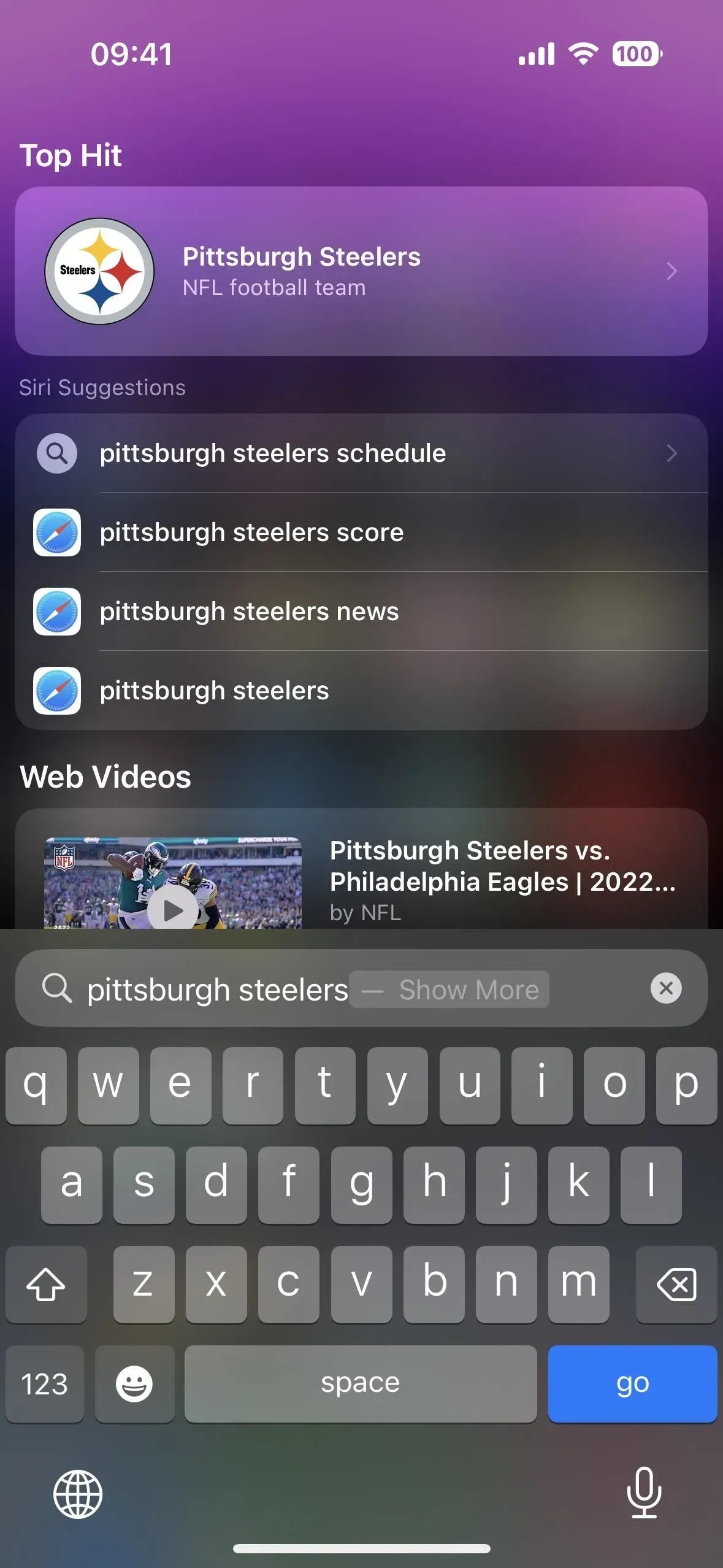
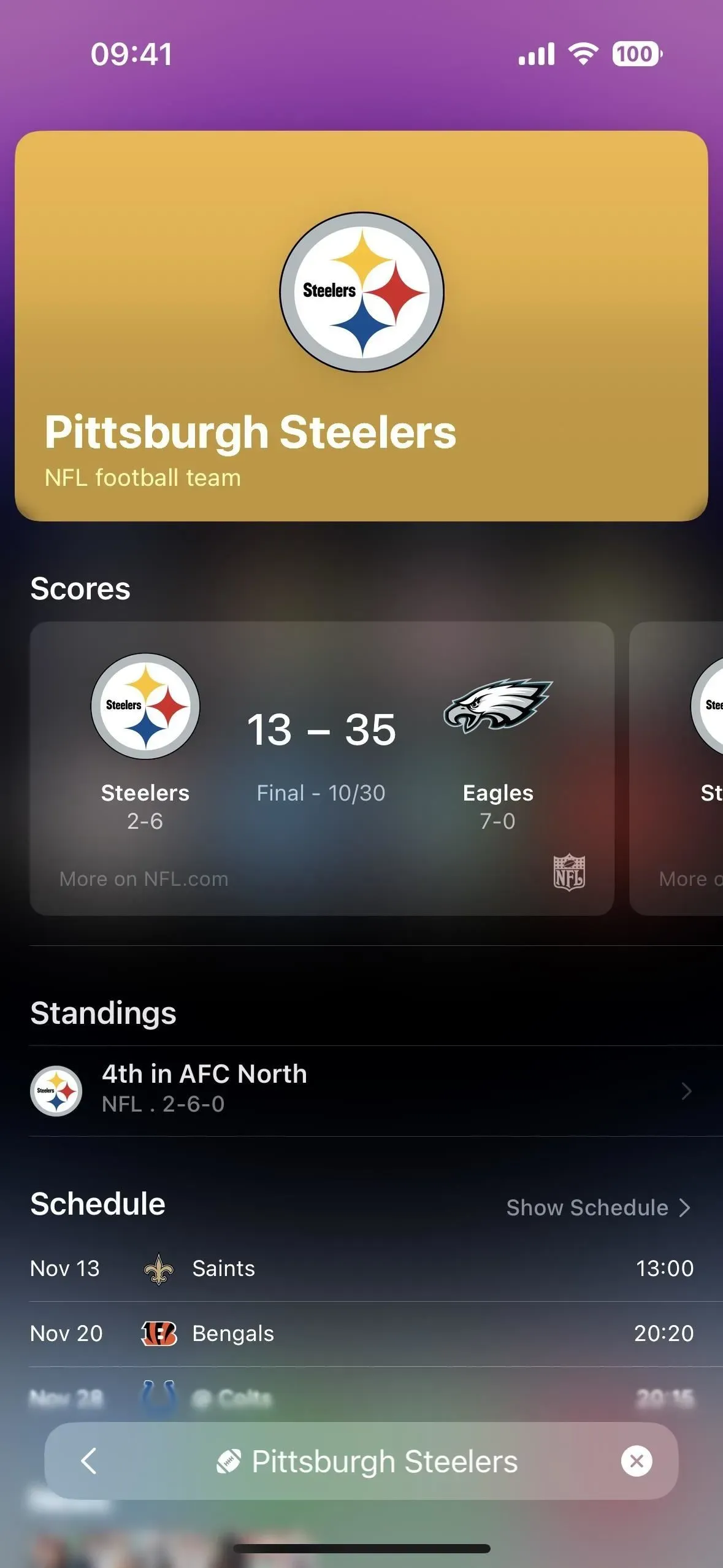
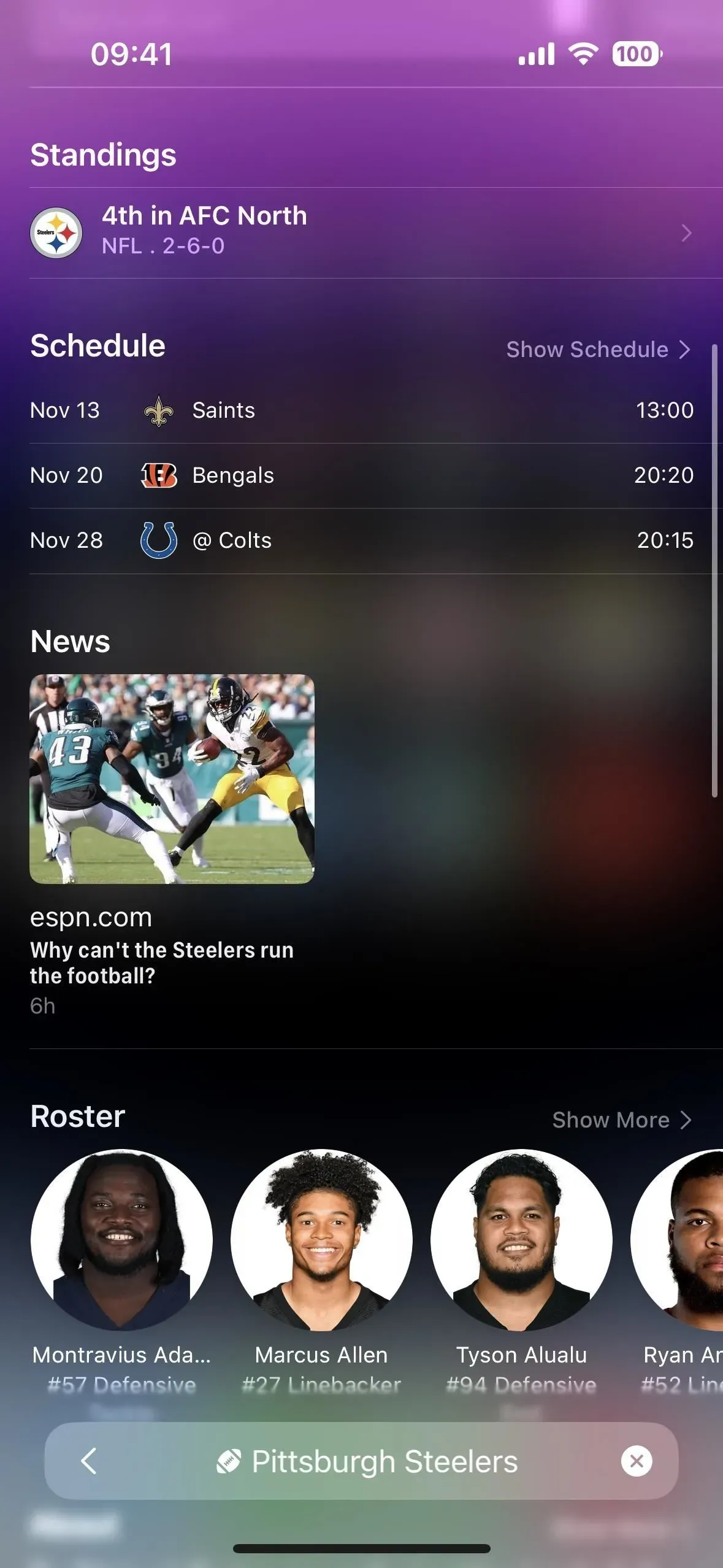
5. Toon recente zoekopdrachten voordat u gaat zoeken
Wanneer u een Spotlight-zoekopdracht uitvoert op iOS 16, onthoudt het uw laatste paar zoekopdrachten en vermeldt u ze onder Siri-suggesties. Op deze manier kun je direct naar een ervan springen als je de laatste keer dat je Spotlight gebruikte niet klaar was met zoeken. Als je de recente zoekgeschiedenis niet graag ziet, kun je dit uitschakelen via Instellingen -> Siri & Zoeken -> Toon recent.
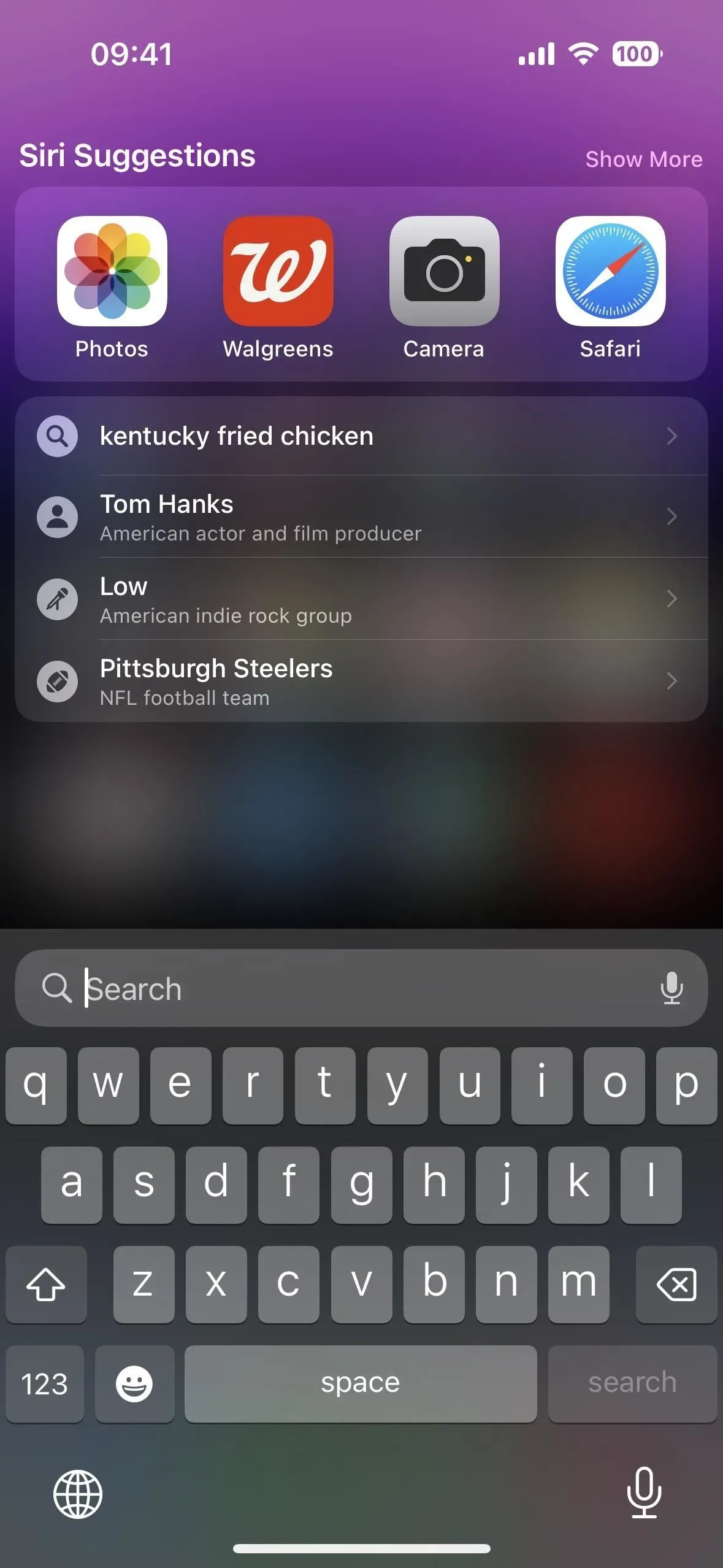
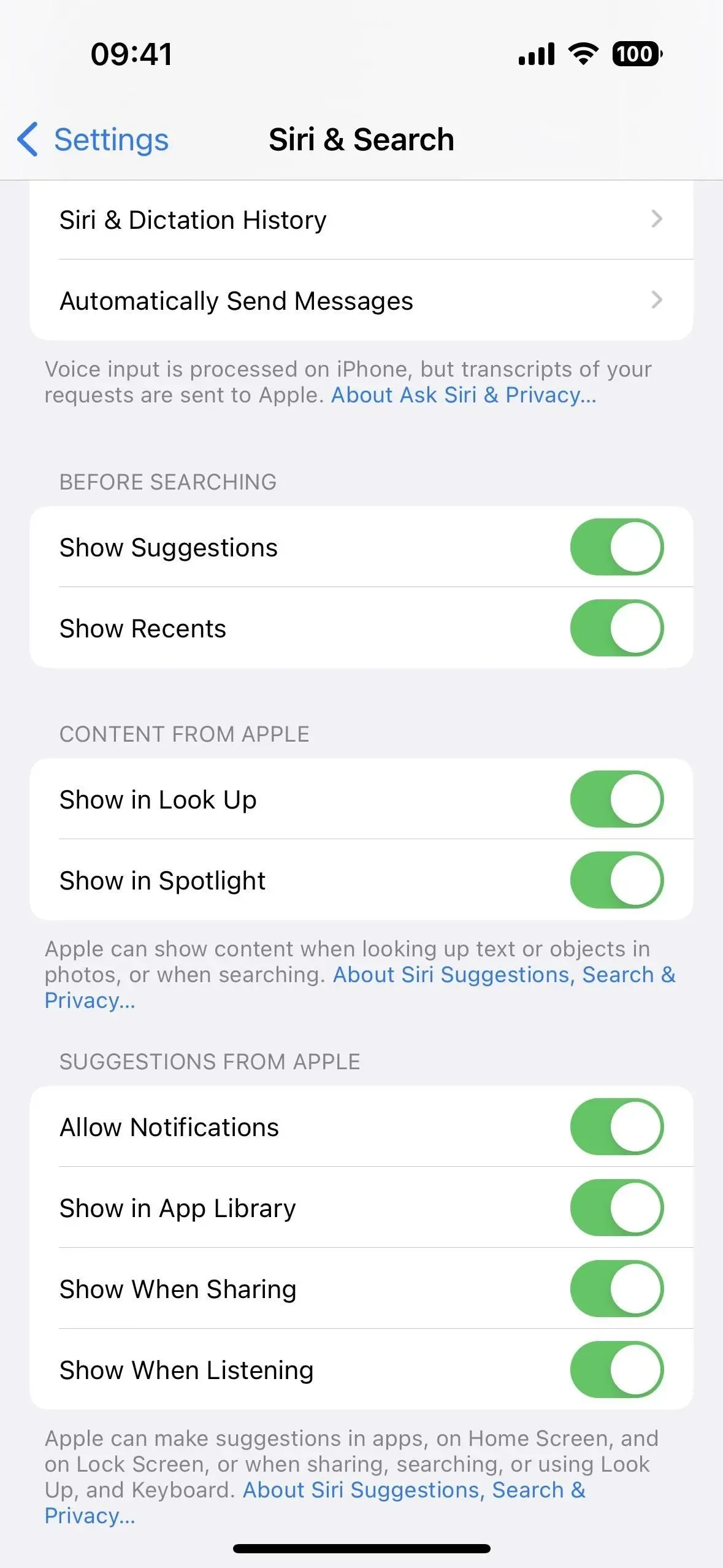
6. Verberg Siri-suggesties voordat u gaat zoeken
Als je nog nooit fan bent geweest van Siri’s voorgestelde apps en acties bovenaan een Spotlight-zoekopdracht voordat je begint te typen, kun je nu suggesties verbergen via Instellingen -> Siri & zoeken -> Toon suggesties.
7. Meer geavanceerde Siri-suggesties
Over Siri-suggesties in Spotlight gesproken, een van de argumenten om ze niet te verbergen, is dat ze nu nog intelligenter zijn, dus je zult ze waarschijnlijk nuttiger vinden. Deze intelligentie komt voort uit een hernieuwde mogelijkheid om contextgevoelig te zijn, dus je kunt Spotlight openen en direct je volgende afspraak bekijken, een routebeschrijving naar een aanstaande afspraak opvragen, de status van een aanstaande vlucht controleren, een herinnering krijgen om iemand te bellen voor zijn verjaardag, open een app, die je normaal gesproken op dit moment van de dag gebruikt, en nog veel meer.
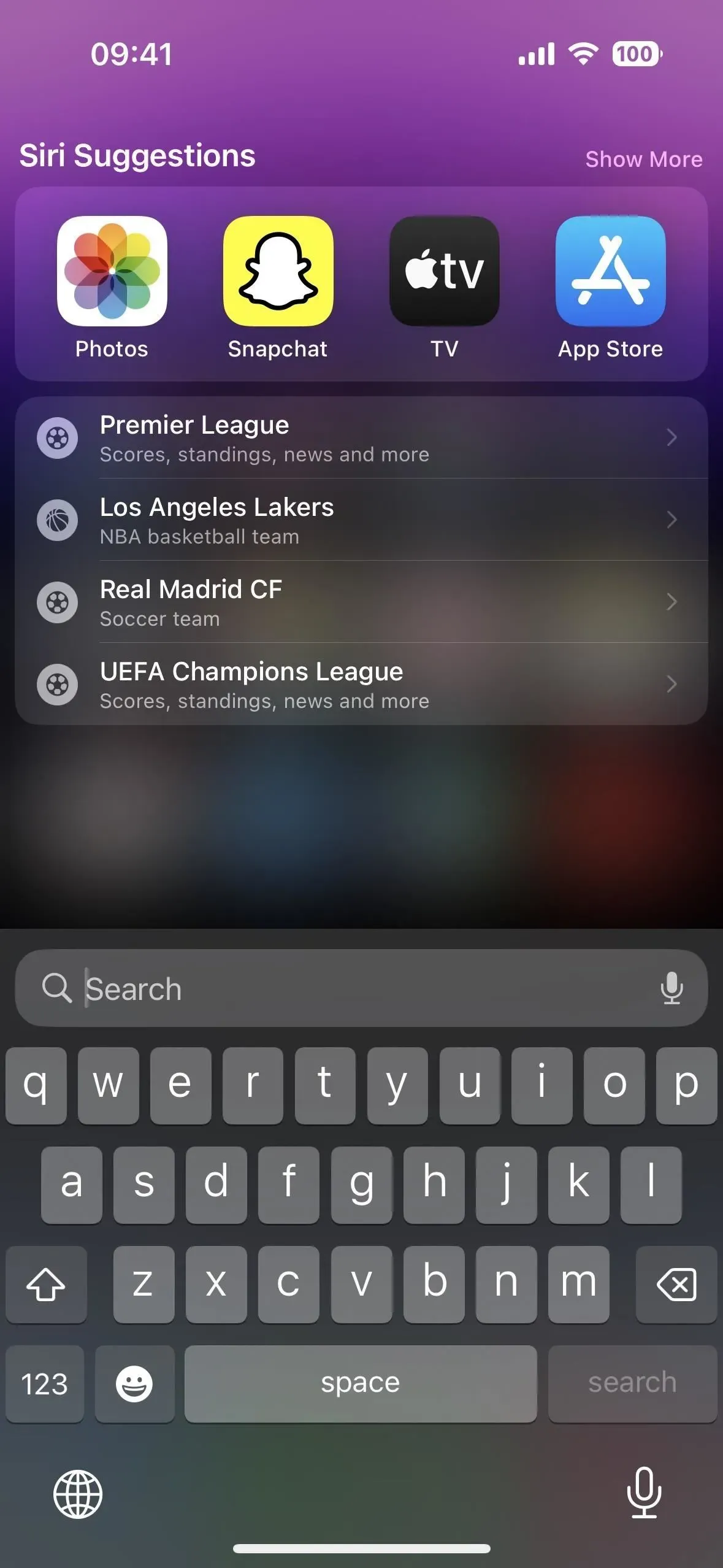
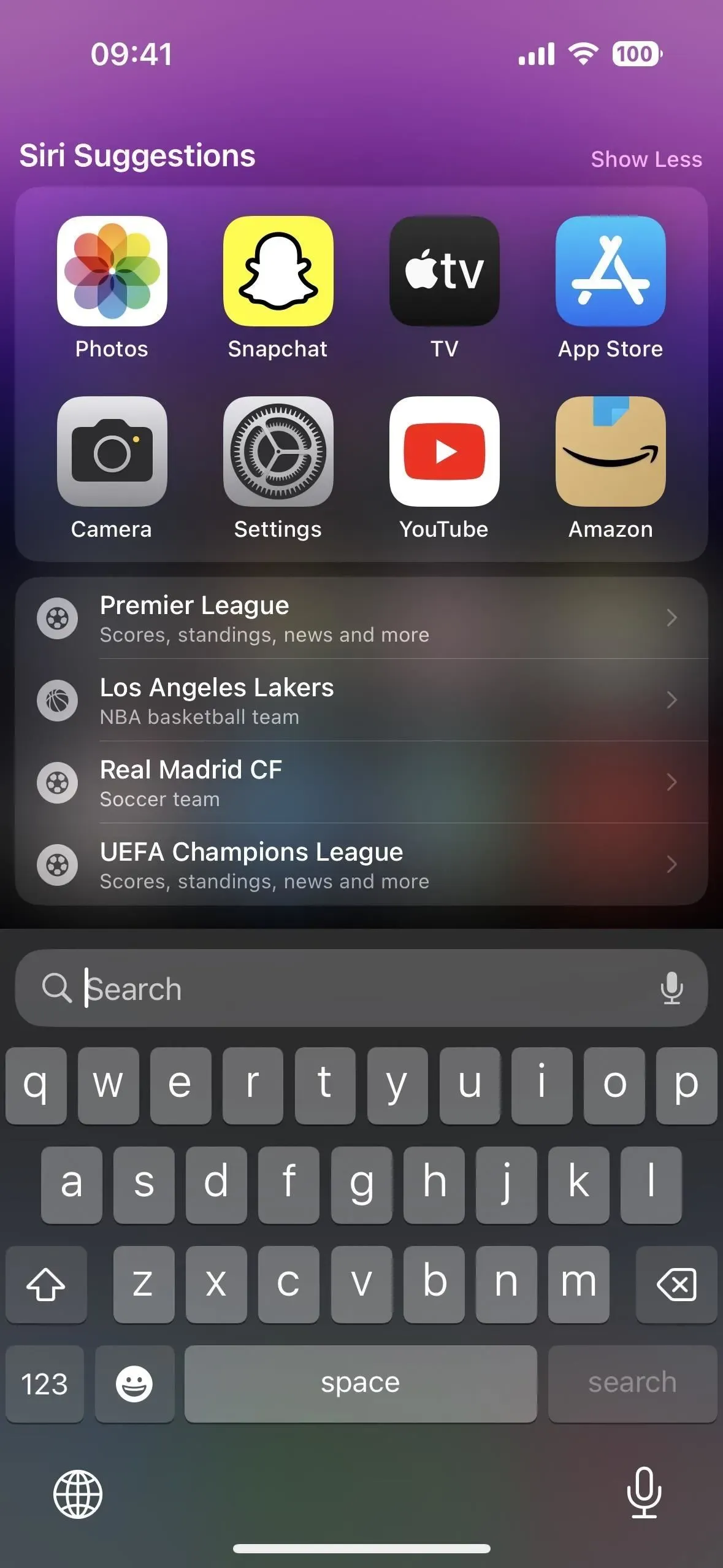
8. Krijg dingen snel gedaan
Een van de beste nieuwe Spotlight Search-verbeteringen in iOS 16 is dat je snel acties kunt ondernemen vanuit de zoekinterface. U kunt bijvoorbeeld de focusmodus inschakelen, een nieuw alarm maken, een timer starten, een nummer shazamen, een app-snelkoppeling starten, een spraakmemo opnemen en meer. Door trefwoorden zoals “timer”, “focus” of “snelkoppeling” in te voeren, krijgt u alle opties die u nodig hebt.
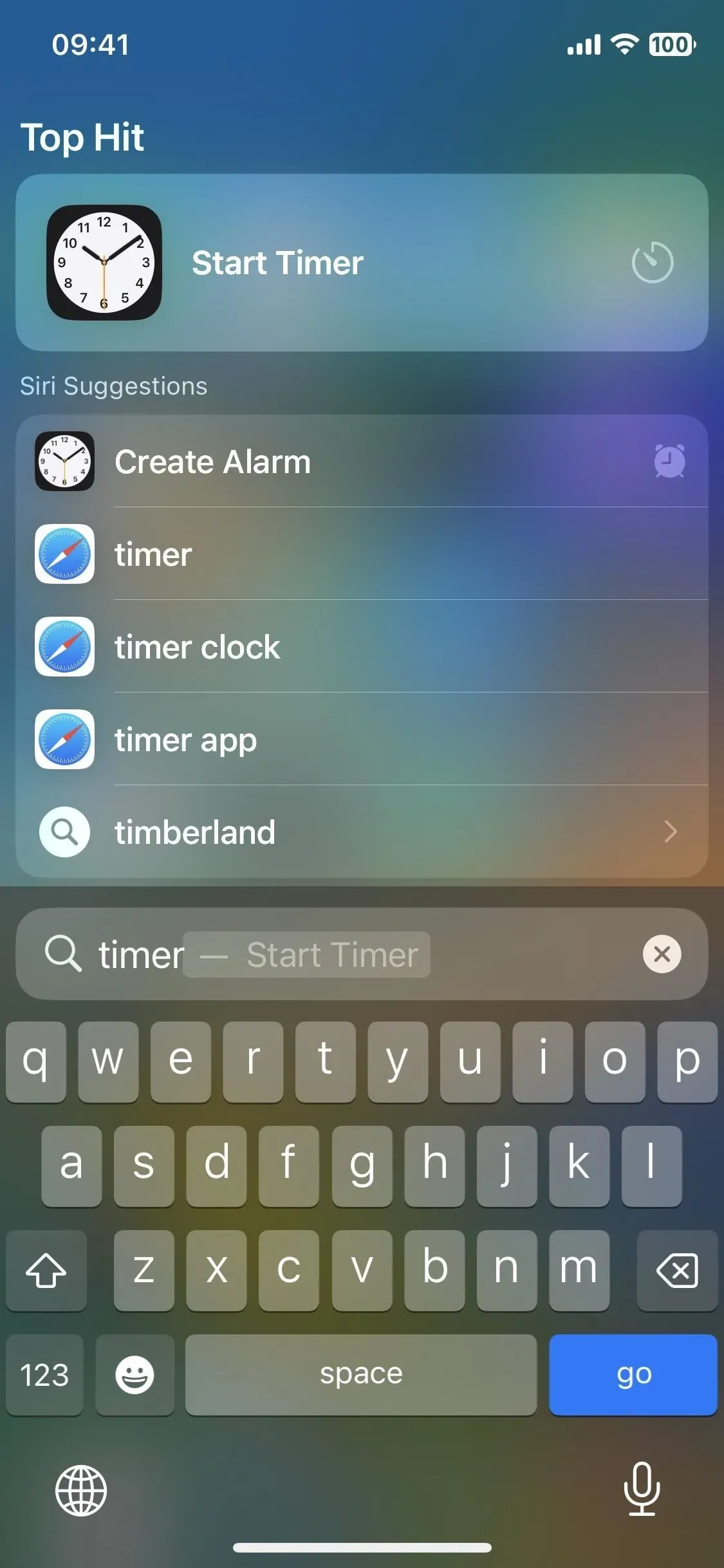
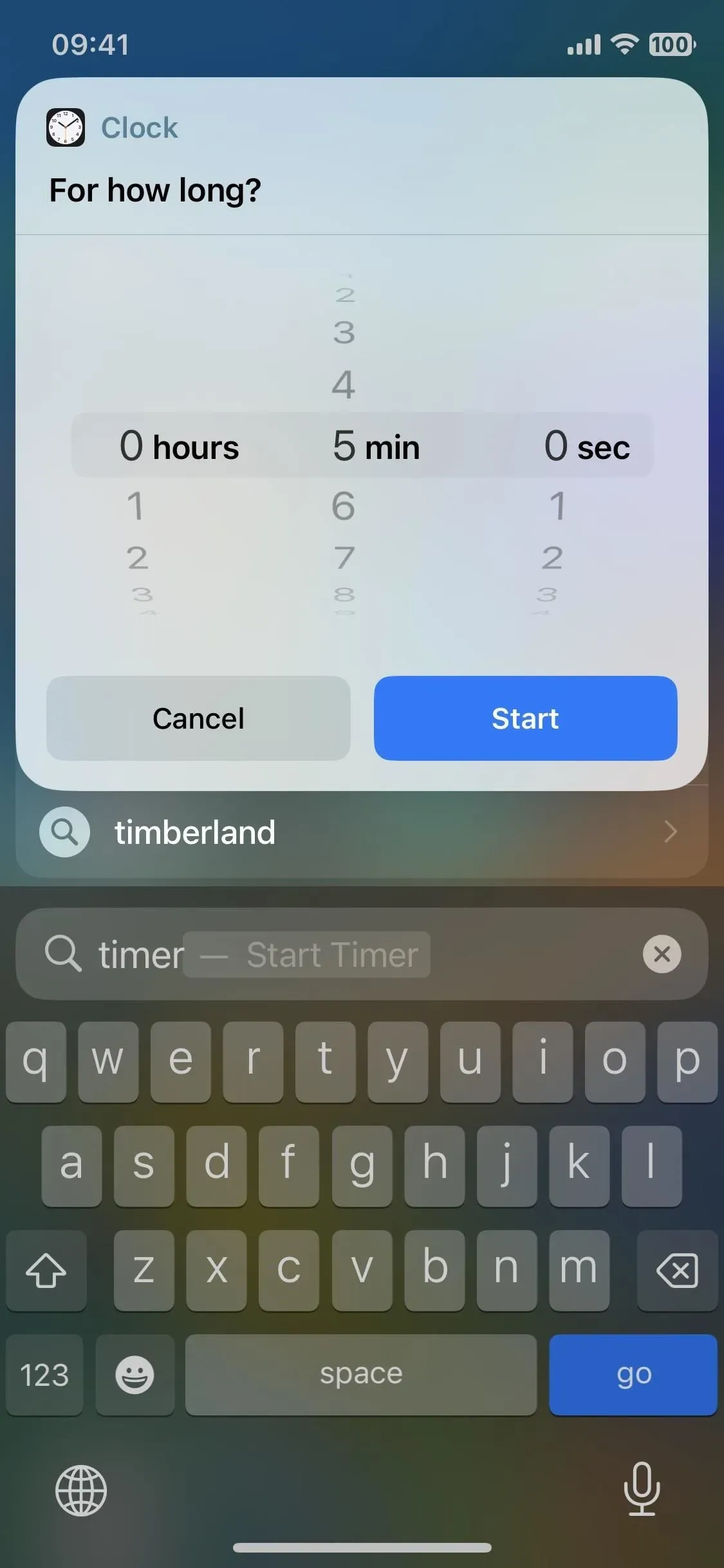
9. Verbeterde app-clips
In iOS 15 kun je een app-clip zien – een klein onderdeel van een app waarmee je taken op dit moment kunt uitvoeren zonder de hele app te installeren – in Spotlight-zoekopdracht. Als u bijvoorbeeld bij een tankstation bent, krijgt u mogelijk een App Clip-suggestie in Spotlight om voor benzine te betalen met Apple Pay. Of Spotlight kan u aanraden om de app-clip van het restaurant te gebruiken om te betalen voor een maaltijd terwijl u uit eten gaat.
Je zult ze nog steeds zien, maar je krijgt nog nauwkeurigere resultaten op iOS 16 met nauwkeurige locatiesuggesties, wat betekent dat je eigenlijk App Clip-suggesties in de buurt in Spotlight zou moeten zien in plaats van te hopen dat ze verschijnen.
10. Word actief
Live Activity zijn nieuwe real-time widgets die je kunt zien op het vergrendelingsscherm of Dynamic Island op iPhone 14 Pro-modellen wanneer je een bezorgopdracht wilt volgen, je spelscore wilt controleren of de huidige locatie van je Uber-rit wilt zien.
Hoewel ze niet verschenen in de release van iOS 16.0, kwamen ze beschikbaar in iOS 16.1. Een van de kenmerken van Live-activiteiten is dat u ze kunt starten vanuit een Spotlight-zoekopdracht, zoals hieronder weergegeven. Het is echter nog niet gelanceerd, maar zal zeer binnenkort verschijnen met iOS 16.2.
Apple laat je sportgames van Spotlight volgen voor de National Basketball Association en de Engelse Premier League (alleen VS en Canada), evenals Major League Baseball (VS, Canada, Australië, VK, Brazilië, Mexico, Japan en Zuid-Amerika). Korea).).).
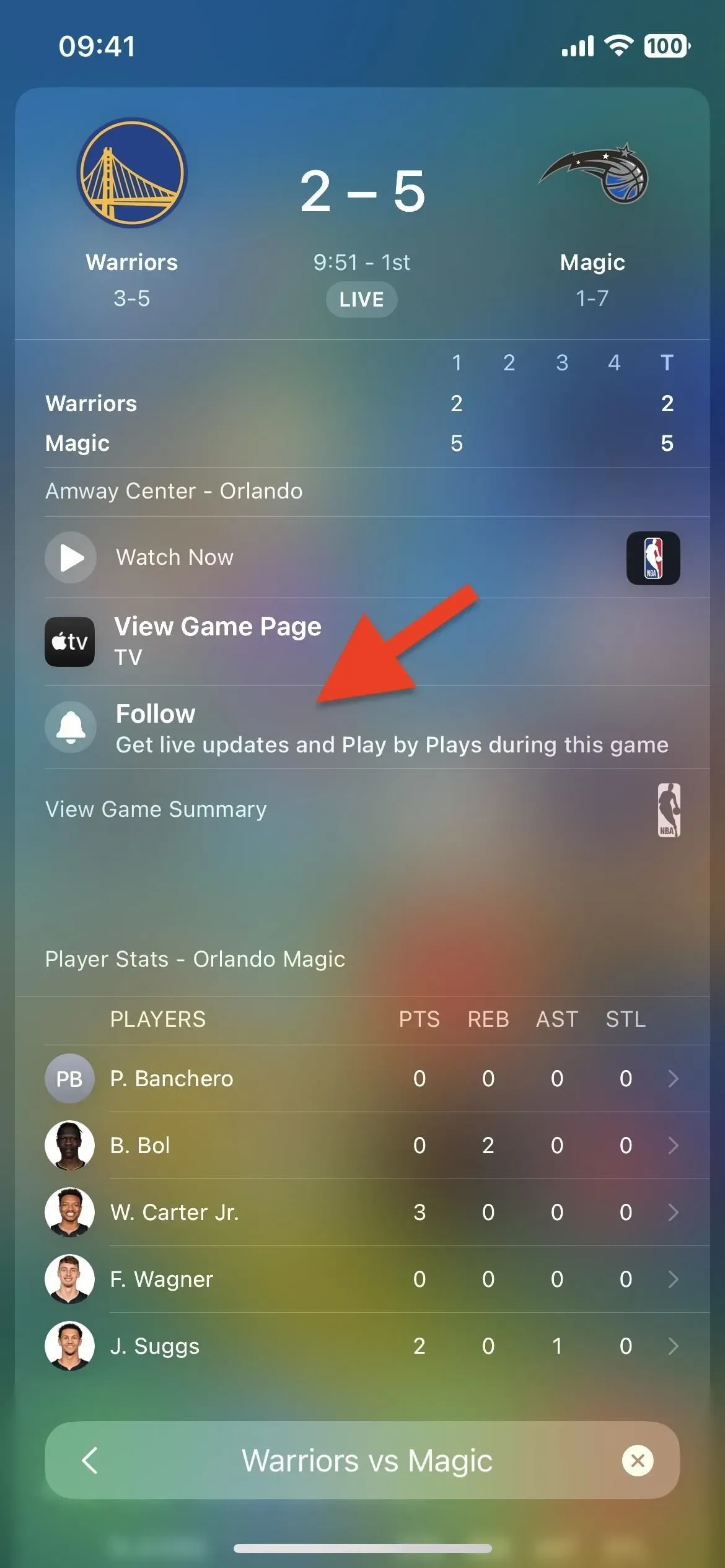
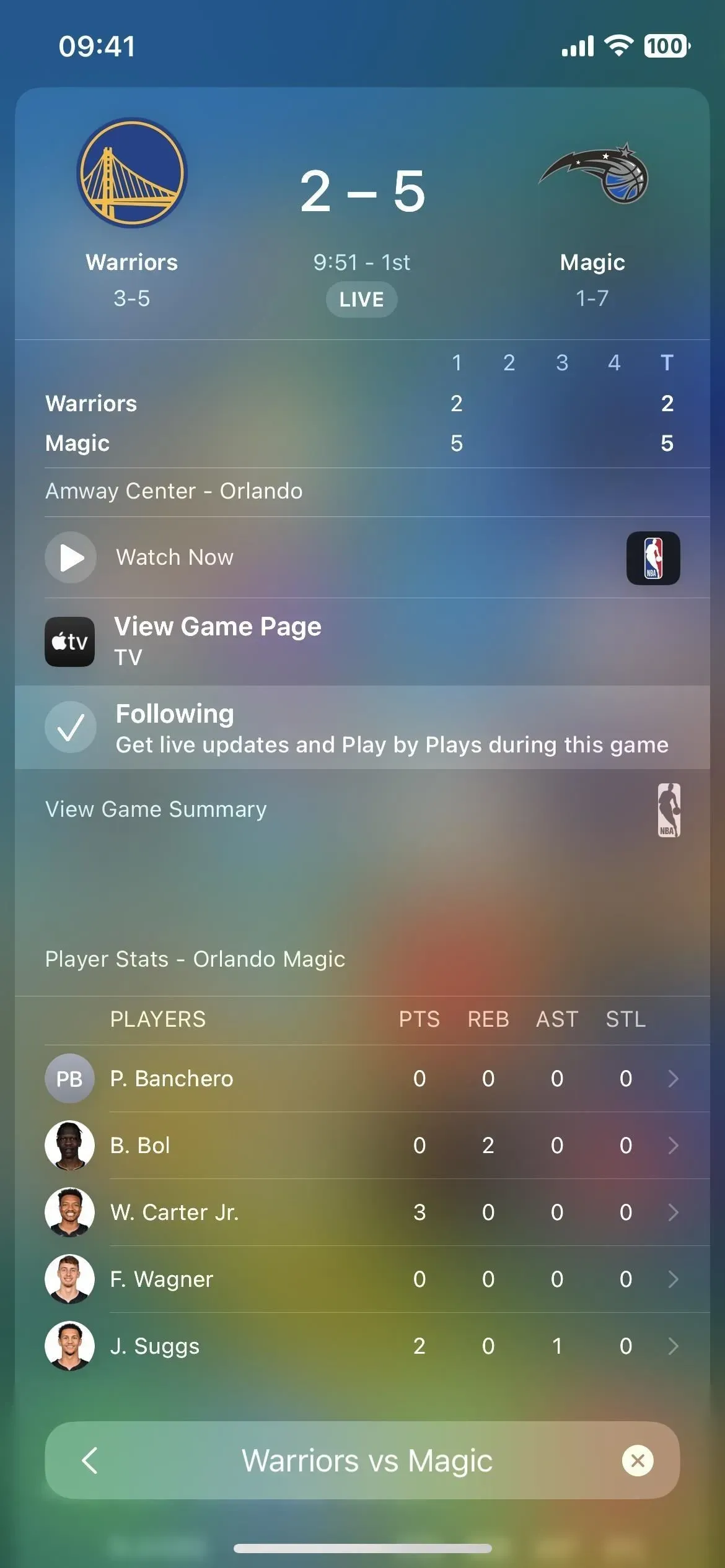
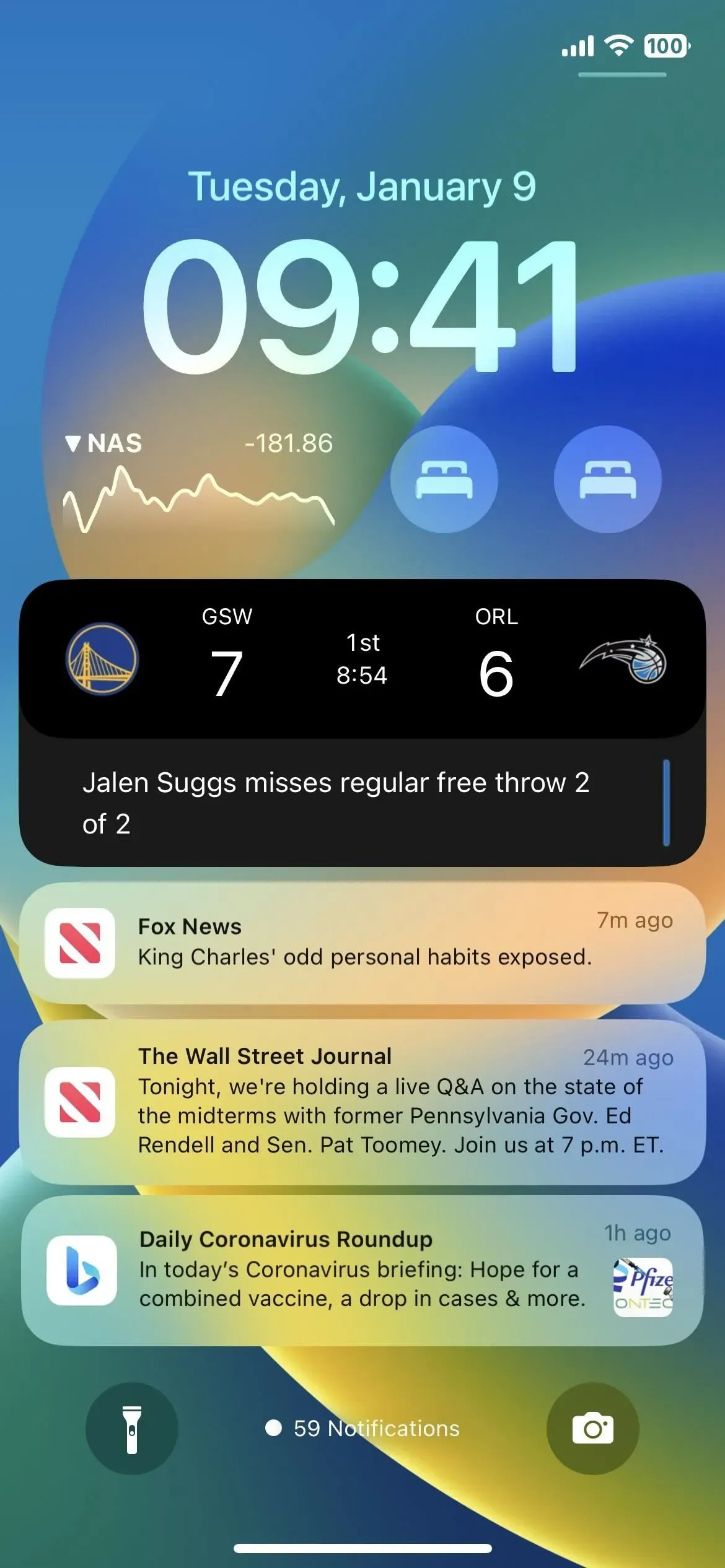



Geef een reactie